一些iPhone用户已经开始抱怨一个问题,即他们的iPhone屏幕突然变成黑白,他们无法将其恢复为正常颜色。
这导致了一个问题,因为他们无法查看任何彩色图片、视频等。我们怀疑这可能是由于对iPhone上的灰度滤镜设置进行了更改而发生的。
在本文中,我们将向您展示如何解决iPhone屏幕变黑白的问题。
修复1 –关闭灰度滤色器
滤色器设置有不同的变体,其中之一是灰度。如果在滤色镜下选择了此灰度选项,则会导致iPhone变为黑白。如果将其关闭,它将解决此问题。
请按照以下步骤了解如何关闭滤色器下的灰度设置。
步骤1: 首先在iPhone上打开“设置”页面。
第2步: 点击 辅助功能 选项,如下面的屏幕截图所示。
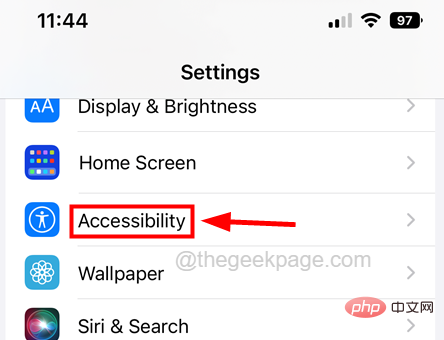
步骤3: 选择“显示和文本大小”选项,点击它,如下所示。
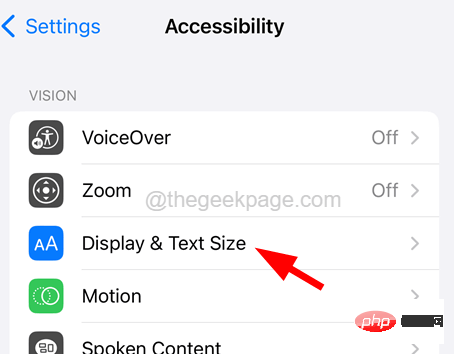
步骤4:然后点击 滤色器 选项。
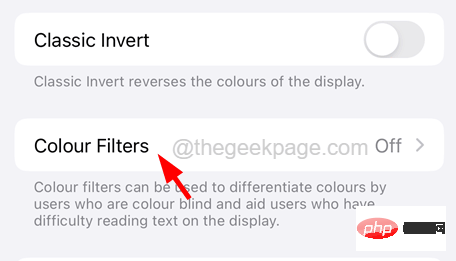
步骤5:现在通过点击一次来禁用滤色器切换按钮,如下图所示。
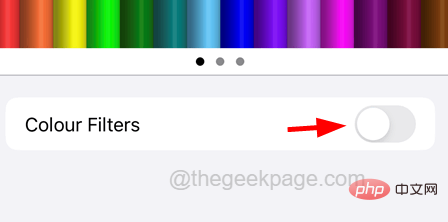
步骤6: 您可以看到iPhone恢复了正常颜色。
修复2 –更改缩放过滤器设置
当您将iPhone的辅助功能设置为灰度时,iPhone的辅助功能上还有另一个设置称为缩放过滤器,这会导致iPhone上的此类问题。因此,请尝试将缩放过滤器更改为无,看看这是否有效。
步骤1:打开iPhone上的“设置”页面。
第2步: 点击 辅助功能 通过滚动浏览“设置”页面来选择,如下面的屏幕截图所示。
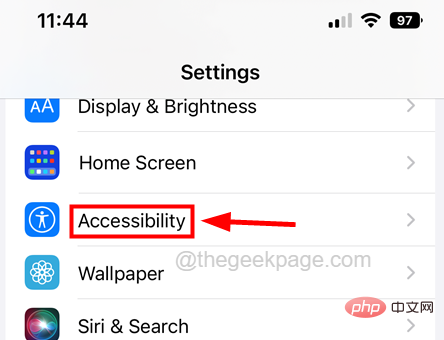
第三步: 然后选择 缩放 点击它的选项。
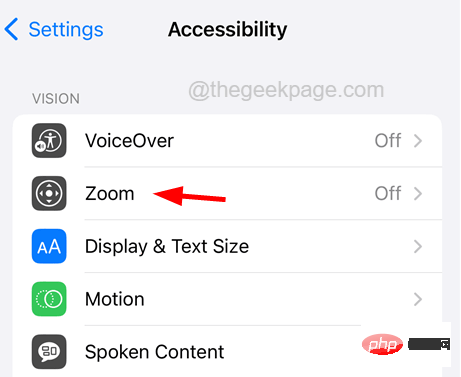
第4步: 在“缩放”页面上,点击 缩放过滤器 底部的选项如下所示。
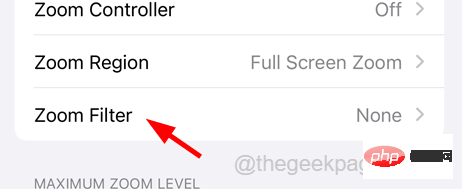
步骤5:通过选择 缩放过滤器 选项 通过选择 无 如图所示列表中的选项。
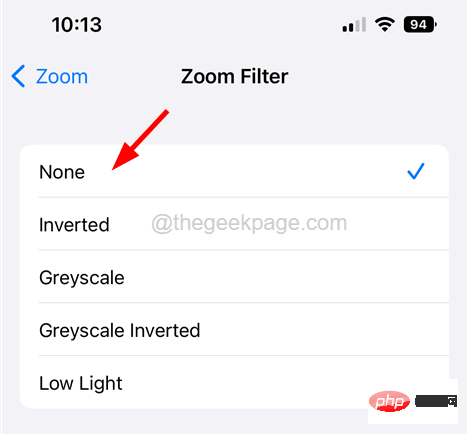
这解决了iPhone变成黑白的问题。
以上是如何在iPhone上关闭灰度模式?的详细内容。更多信息请关注PHP中文网其他相关文章!

热AI工具

Undresser.AI Undress
人工智能驱动的应用程序,用于创建逼真的裸体照片

AI Clothes Remover
用于从照片中去除衣服的在线人工智能工具。

Undress AI Tool
免费脱衣服图片

Clothoff.io
AI脱衣机

AI Hentai Generator
免费生成ai无尽的。

热门文章

热工具

SecLists
SecLists是最终安全测试人员的伙伴。它是一个包含各种类型列表的集合,这些列表在安全评估过程中经常使用,都在一个地方。SecLists通过方便地提供安全测试人员可能需要的所有列表,帮助提高安全测试的效率和生产力。列表类型包括用户名、密码、URL、模糊测试有效载荷、敏感数据模式、Web shell等等。测试人员只需将此存储库拉到新的测试机上,他就可以访问到所需的每种类型的列表。

ZendStudio 13.5.1 Mac
功能强大的PHP集成开发环境

Atom编辑器mac版下载
最流行的的开源编辑器

PhpStorm Mac 版本
最新(2018.2.1 )专业的PHP集成开发工具

SublimeText3 Mac版
神级代码编辑软件(SublimeText3)





